https 차단 우회 모바일 및 PC에서 https 차단 뚫기
https 차단 우회 모바일 및 PC에서 https 차단 뚫기 방법과 간단하게 https 차단 방식 및 안드로이드, iOS, Windows 및 PC에서 사용가능한 https 차단 우회 프로그램 3가지를 소개드립니다.
크롬 사용자를 위한 https 차단 우회 크롬 확장으로 안전하고 빠르게 뚫기
https 차단 방식은 2가지로 DNS 차단 방식과 SNI 차단 방식이 있습니다.
1. DNS 차단 방식
첫 번째 DNS 차단 방식은 국내 ISP 운영 DNS 서버에 사이트가 차단된 쿼리가 들어오면 이것을 차단합니다.
금지된 사이트의 IP 주소를 확인하는 과정에서 실제 서버가 아닌 워닝(warning) 서버로 연결하여 금지된 사이트에 실제 접속을 시도하는 사람에게만 관여하며, 통신사의 DNS 서버 설정만 바꾸면 되므로 패킷 내용을 뜯어볼 필요 없음. 비용이 적게 들어서 후진국에서 주로 사용하는 차단 방법입니다.
2. SNI 차단 방식
두 번째로 SIN 차단 방식입니다. ClientHello 패킷에 있는 SNI 값을 분석하고 여기서 차단 사이트가 있으면 해당 사이트를 차단하는 방식입니다.
사용자의 HTTPS 패킷을 뜯어보고, 그중 암호화되지 않는 SNI라는 부분의 정보를 추출하여 금지된 사이트로 접속하려는지를 확인하고 금지된 사이트라면 접속 방해를 합니다. HTTPS는 응답 패킷을 조작하는 데 한계가 있으므로, 연결을 끊어버리거나 에러가 나게 할 수는 있지만 워닝(warning) 서버로 연결되도록 할 수는 없습니다.
https 차단 우회 모바일 및 PC https 차단 뚫기
1. Intra(인트라) – Android
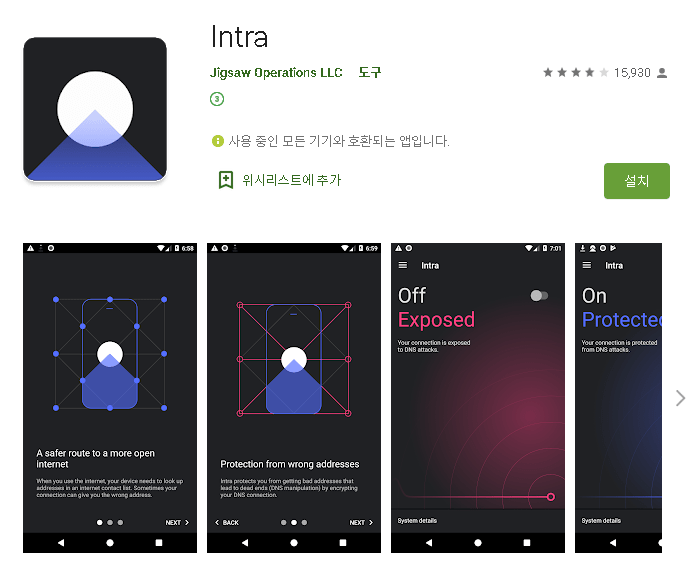
구글의 모기업인 알파벳의 자회사 직소가 발표한 보안 앱으로 구글 플레이를 통해 전 세계 모든 안드로이드 사용자들에게 무료로 제공합니다. Intra를 사용해도 인터넷 연결 속도가 느려지지 않으며 데이터 사용량에도 제한이 없습니다.
인트라는 DNS 서버에 IP 주소 조회 통신을 암호화하여 제3자에 의한 DNS 감시 및 조작을 막습니다. DNS 암호화와 패킷을 잘게 나누는 부가적인 기능이 있어 SNI 차단에도 걸리지 않습니다.
일부 피싱 및 멀웨어 공격으로부터도 사용자를 보호해주며, DNS 서버 제공 업체 맞춤 설정도 가능합니다.
★ 인트라 설치후 설정을 통해 간단하게 속도를 높이면서 사용하는 방법
IP 주소 조회가 빠른 것으로 화제를 모은 클라우드플레어의 DNS 서버도 내장으로 지원하기 때문에 간단하게 설정을 바꿔보도록 하겠습니다.
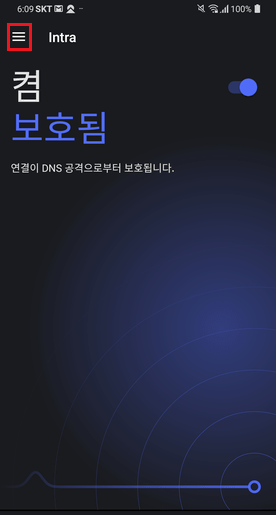
1. 인트라 설치 후 초기 화면에서 좌측 상단에 메뉴(가로줄)를 클릭합니다.
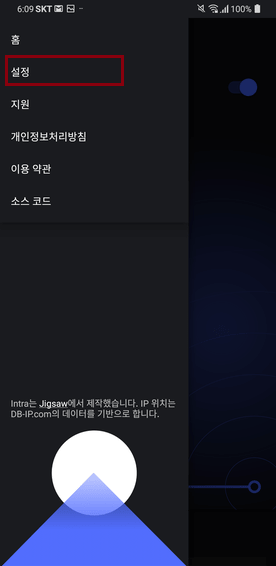
2. DNS서버를 바꾸기 위해 “설정”을 클릭합니다.
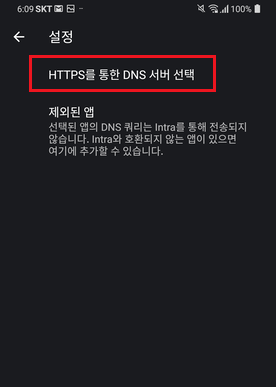
3. “HTTPS를 통한 DNS 서버 선택”을 클릭합니다.
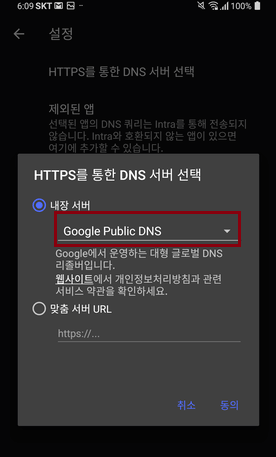
4. 기본 내장 서버로 지정되어 있는 “Google Public DNS”서버를 클릭합니다.
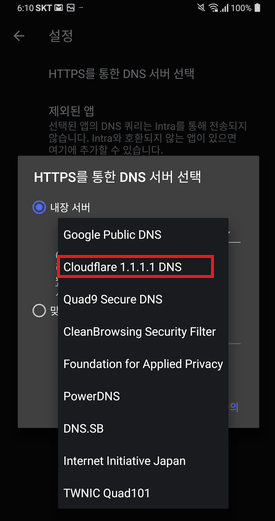
5. 인트라에서 설정할 수 있는 다양한 DNS 서버들 중 “Cloudflare 1.1.1.1 DNS”를 선택합니다. 내장 서버를 바꾸고 난 후 동의를 클릭하면 내장 서버가 클라우드플레어로 변경이 됩니다.
추가 – 특정 기기에서 Intra 실행시 인터넷이 안되는 문제가 보고되고 있습니다.
연결→기타 연결 설정→VPN→Intra→’VPN(연결차단), VPN 항상 켜기’를 비활성화 하면 된다.
Intra 실행시 인터넷이 안되는 문제는 갤럭시 노트 FE(안드로이드 파이 9.0)의 경우 DNS기본값인 구글DNS를 사용하면 됩니다.
2. SafeVisit(세이프비지트) – Windows, Android
WinDivert 라이브러리를 활용한 Winodws용 프로그램으로 용량도 굉장히 적으며, GUI 형태라 사용법이 직관적이라 간편하며, VPN 보다 10배 빠릅니다.
GoodbyeDPI에서 드라이버 언로드가 안되어 사이트 이동 시 느려지는 문제점이 있는데, 이 프로그램에는 그런 문제점을 해결하였다. 그래서 GoodbyeDPI는 치명적인 드라이버 언로드 문제가 있어 해당 문제 발생 시 SafeVisit을 사용하기를 권장합니다. 또한 패킷 사이즈 조절 옵션이 있어 호환성 문제 해결에 용이하고, 안드로이드도 지원합니다. 그러나 모바일에선 PC에 있는 패킷 사이즈 변경은 없습니다.
SafeVisit(세이프비지트) 주요 기능
- 개인프라이버시 보호
- 차단된 웹사이트와 서비스 접근
- 방문 웹사이트 감시 방지
- 윈도우즈 OS 지원. Windows 7, Windows 8, Windows 10
- 프록시 서버를 사용하지 않아 안전함
- 네트웍 패킷의 파편화
- 100% 무료 소프트웨어
- 68개 백신에서 안전한 소프트웨어로 인정
Windows용 설치 SafeVisit 공식 홈페이지
https 차단 우회 모바일 앱 구글플레이에서 SafeVisit 다운로드
SafeVisit(세이프비지트) 설치후 사용 방법 for Windows
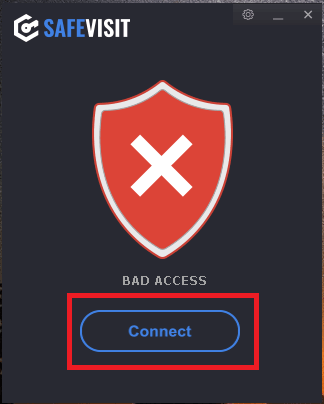
1. “Connect” 를 클릭하시면 프라이버시 보호가 시작됩니다.
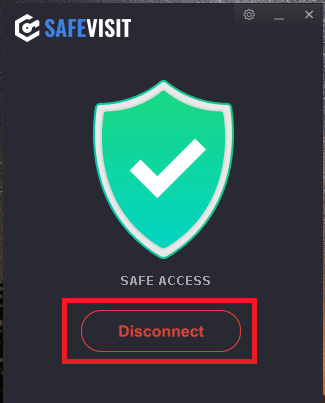
2. “Disconnect” 를 누르시면 프라이버시 보호가 해제됩니다.
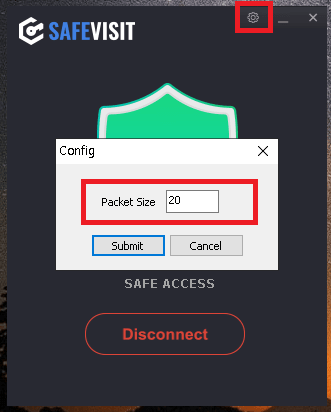
3. 우측 상단에 톱니바퀴 아이콘을 클릭하면 패킷사이즈(Packet Size)를 변경할 수 있습니다.
3. https 차단 우회 모바일 및 Windows, 브라우저 용 – 유니콘
유니콘에서 개발한 안전하고 빠른 HTTPS 차단 우회 모바일 앱입니다. HTTPS 차단으로 인해 인터넷 이용의 불편함을 해소하기 위해 개발된 무료 앱입니다. 개인 정보를 수집하지 않으며, 속도 저하 없이 안전하게 차단된 HTTPS 사이트 접속이 가능합니다. 특정 패킷만을 변경하여 속도저하없이 웹서핑을 할 수 있도록 개발되었습니다.
HTTPS 차단 우회 앱에서 버튼 한번 클릭으로 기존에 사용하는 브라우저에서 자유롭게 사용이 가능합니다. 크롬, 삼성 인터넷, 파이어폭스, 오페라 등 다양한 브라우저를 지원합니다.
유니콘 다운로드 링크 HTTPS for Windows
https 차단 우회 모바일 앱 유니콘 다운로드 for Android
https 차단 우회 모바일 앱 유니콘 다운로드 for iOS
유니콘 설치후 사용 방법 for Windows
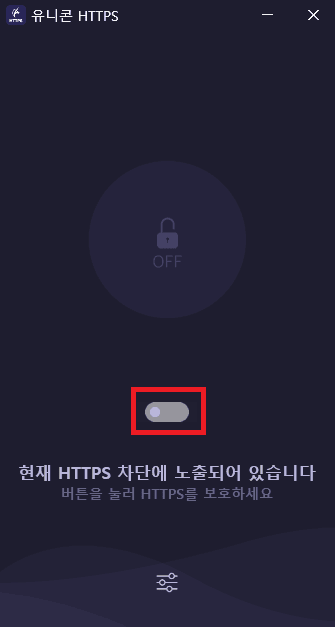
1. Windows 용 유니콘 HTTPS를 설치하고 실행하면 위와 같이 직관적인 GUI 프로그램인것을 확인할 수있으며, 토글 스위치로 간단하게 켜고 끌 수 있습니다.
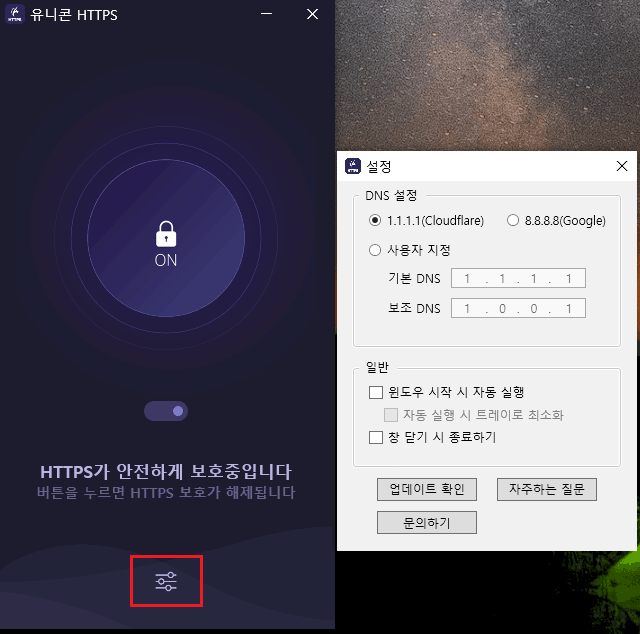
2. 설정 메뉴를 열면 DNS 설정 및 기본적인 기능들도 설정할 수 있으며, DNS는 기본적으로 빠른 클라우드플레어를 사용합니다.
이렇게 오늘은 https 차단 우회 모바일 및 PC에서 https 차단 뚫기 방법에 대하여 알아보았습니다.
HTTPS 차단 우회 다른 방법 GoodbyeDPI GUI 사용법 – 다운&설정

Comments are closed.